起床時間に基づいて就寝時間のアラートを受け取る方法

起床時間に基づいて就寝時間のアラートを受け取る方法
タッチパッドを無効にするボタンがないネットブックやノートパソコンでは、よくある悩みの種です。ほとんどのブログでは、タッチパッドを無効にする方法が1つだけ紹介されています。つまり、「コントロールパネル」>「マウスのプロパティ」を開き、そこからタッチパッドを無効にするという方法です。
上記の方法は、短時間だけタッチパッドを頻繁に無効にする必要がある人には適していません。タッチパッドの有効/無効を切り替えるためだけに、わざわざ画面を前後に操作する人はいないでしょう。これは非常に面倒な作業になる可能性があります。
TouchFreezeは、この問題を解決する素晴らしい小さなアプリです。キーを押した瞬間にタッチパッドを一時的に無効にします。簡単に言うと、入力中はタッチパッドを自動的に無効にし、入力を止めたら再び有効にする機能です。
システムトレイに静かに常駐するので、作業の邪魔になりません。もうタッチパッドを気にせず、タイピングを始めてください。
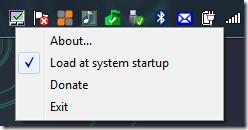
私のノートパソコンにはタッチパッド無効化ボタンが付いていますが、それでもこのアプリを使うことを好みます。このアプリは一部のノートパソコンでは動作しない可能性がありますが、タッチパッド無効化ボタンがないほとんどのネットブックやノートパソコンでは動作するはずですのでご了承ください。
Windows 2000、Windows XP、Windows Vista、Windows Server 2003/2008、Windows Server 2008、Windows 7 で動作します。お楽しみください!
起床時間に基づいて就寝時間のアラートを受け取る方法
携帯電話からコンピューターの電源をオフにする方法
Windows Updateは基本的にレジストリやDLL、OCX、AXファイルと連携して動作します。これらのファイルが破損した場合、Windows Updateのほとんどの機能は利用できなくなります。
最近、新しいシステム保護スイートがキノコのように登場し、どれも新たなウイルス対策/スパム検出ソリューションを提供し、運が良ければ
Windows 10/11でBluetoothをオンにする方法を学びましょう。Bluetoothデバイスを正しく動作させるには、Bluetoothをオンにする必要があります。ご安心ください、簡単です!
以前、私たちはNitroPDFをレビューしました。これは、PDFの結合や分割などのオプションを使用して、ユーザーが文書をPDFファイルに変換できる優れたPDFリーダーです。
不要な文字が多数含まれた文書やテキストファイルを受け取ったことはありませんか?テキストにはアスタリスク、ハイフン、空白などが大量に含まれていますか?
タスクバーのWindows 7スタートオーブの横にある小さなGoogleの長方形アイコンについて多くの人が尋ねてきたので、ついにこれを公開することにしました。
uTorrentは、トレントをダウンロードするための最も人気のあるデスクトップクライアントです。私のWindows 7では問題なく動作しますが、一部のユーザーは
誰もがコンピューターで作業しているときは頻繁に休憩を取る必要があります。休憩を取らないと、目が飛び出る可能性が高くなります(飛び出るというより、飛び出るという感じです)。







